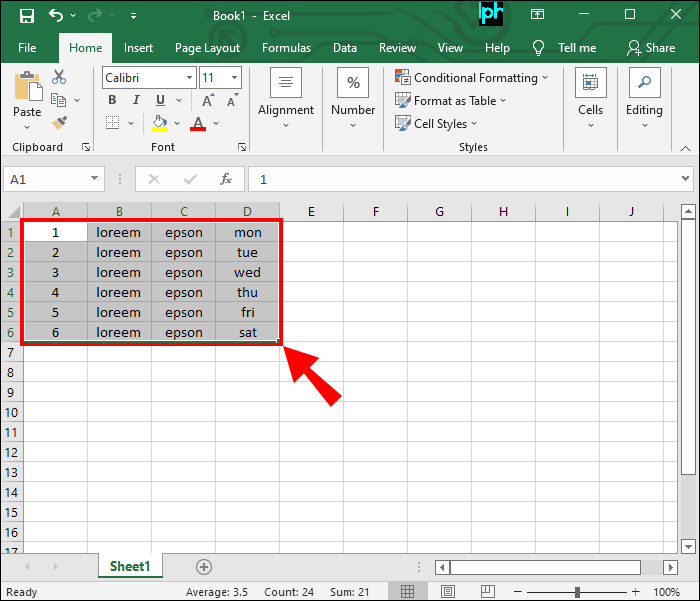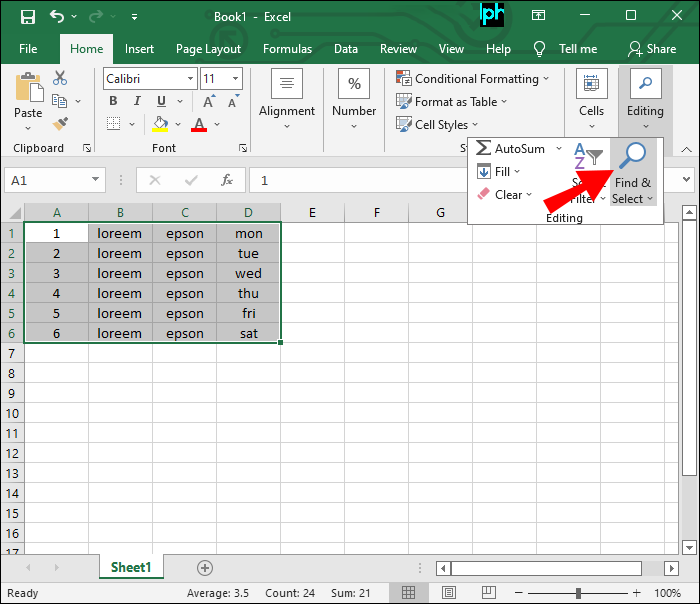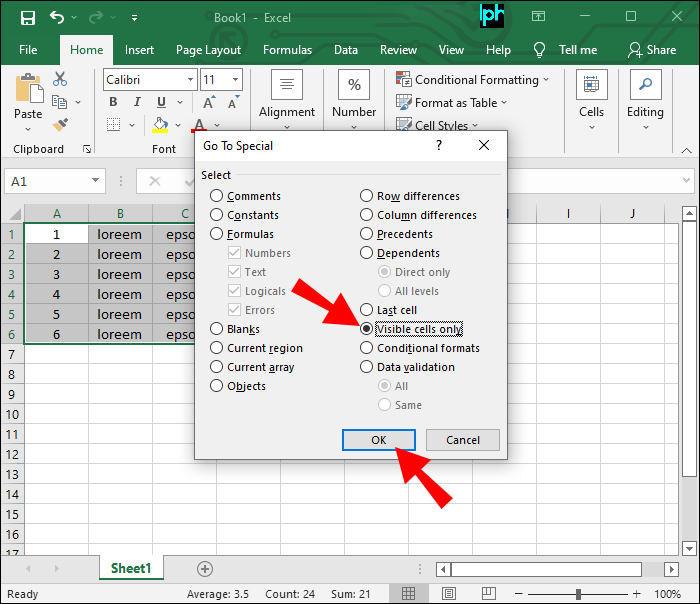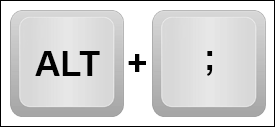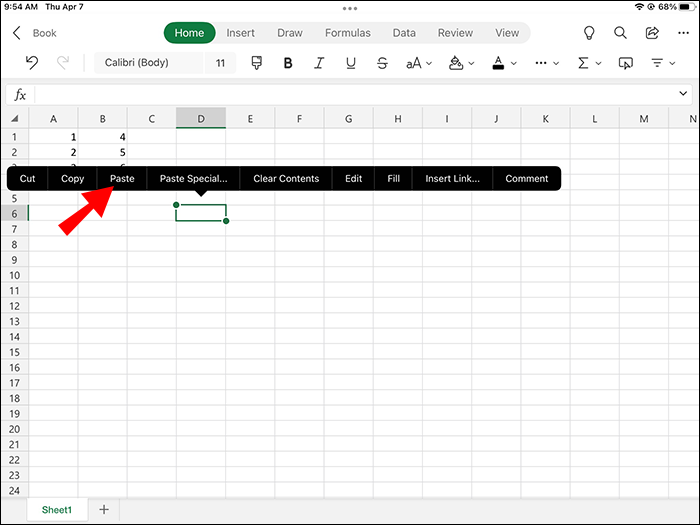Как копировать без скрытых строк в Excel
Когда вы копируете и вставляете список ячеек в Excel, скрытые ячейки всегда добавляются вместе с видимыми. Однако этот параметр Excel по умолчанию может не соответствовать всем вашим потребностям по вводу данных. Если вы работаете с отфильтрованными данными, этот простой метод копирования и вставки не всегда работает так гладко, как вы ожидаете. В Excel можно копировать только видимые ячейки и пропускать скрытые при работе с листом, где не отображаются определенные строки, ячейки или столбцы. Если это то, что вы хотели бы сделать, эта статья покажет вам, как этого добиться.
Как скопировать только видимые ячейки на ПК
Предположим, у вас есть таблица Excel, отфильтрованная для отображения определенного набора данных. Скопировать и вставить таблицу может быть сложно, поскольку по умолчанию Excel также отображает все скрытые строки в новой таблице. Однако есть изящный трюк, который вы можете использовать, чтобы гарантировать, что эти скрытые данные не появятся на вашем новом листе. Вот как можно скопировать на ПК только видимые ячейки.
Программы для Windows, мобильные приложения, игры - ВСЁ БЕСПЛАТНО, в нашем закрытом телеграмм канале - Подписывайтесь:)
- Выберите ячейки, которые вы хотите скопировать и вставить.

- Перейдите на вкладку «Главная» и коснитесь значка «Найти и выбрать». Это похоже на увеличительное стекло.

- В раскрывающемся меню выберите «Перейти к специальному».

- В появившемся окне нажмите «Только видимые ячейки», затем нажмите «ОК».

- Нажмите Ctrl + C в Windows или Command + C на Mac, чтобы скопировать выбранные ячейки.


- Перейдите в место, куда вы хотите вставить ячейки, и нажмите Ctrl + V в Windows или Command + C на Mac, чтобы отобразить их там.


Теперь вы скопировали и вставили строки в Excel, не отображая скрытые строки.
Время от времени вы можете работать с таблицей с такими функциями, как промежуточные итоги. Этот рабочий лист может быть сложно скопировать и вставить, даже с помощью метода, описанного выше. Вот как вы можете копировать и вставлять такие таблицы.
- Нажмите Alt + ; (точка с запятой) в Windows или Cmd + Shift + Z для ПК Mac. Этот ярлык выбирает только видимые ячейки.

или
- Нажмите Ctrl + C для Windows или Command + C для Mac, чтобы скопировать данные.


или
- Перейдите к новой таблице и нажмите Ctrl + V для Windows или Command + V для Mac, чтобы вставить туда информацию.


или
Ваш новый лист будет содержать только данные из видимых строк.
Как скопировать только видимые ячейки на iPad
Когда вы копируете и вставляете таблицу, отфильтрованную для отображения определенного набора данных, Excel по умолчанию также отображает скрытые строки. Однако простой трюк предотвратит появление скрытых данных на вашем новом листе. Приведенные ниже шаги проведут вас через этот процесс.
- В документе Excel, который вы хотите скопировать, поместите палец на интересующий вас раздел и удерживайте его в течение нескольких секунд, пока не выделится какой-либо текст.
- Как только текст выделится, уберите палец с экрана. Появится меню с опциями вырезания, копирования или вставки.

- Проведите пальцем по таблице, выбирая информацию, которую хотите скопировать.

- Перейдите на вкладку «Главная» и коснитесь значка лупы «Найти и выбрать».
- В раскрывающемся меню выберите «Перейти к специальному».
- В появившемся окне нажмите «Только видимые ячейки», затем нажмите «ОК».
- Нажмите «Копировать» в меню, отображаемом рядом с выбранными ячейками.

- Перейдите к новому листу, затем нажмите и удерживайте палец на экране. Слово «Вставить» появится на дисплее через несколько секунд.

- Нажмите «Вставить», чтобы ввести данные в рабочий лист.

Теперь вы скопировали и вставили в Excel только видимые строки.
Иногда вам придется работать с таблицей с такими функциями, как промежуточные итоги. Этот тип листа может быть сложнее скопировать и вставить, используя метод, описанный выше. Узнайте, как скопировать данные из таблицы этого типа.
- Нажмите Cmd + Shift + Z, чтобы выбрать только видимые ячейки.
- Нажмите Cmd + C, чтобы скопировать выбранные данные.
- Перейдите к новому рабочему столу и нажмите Cmd + V, чтобы вставить информацию.
Ваша новая таблица теперь будет заполнена только видимыми строками.
Как скопировать только видимые ячейки на iPhone
При создании нового листа Excel по-прежнему будет отображать все строки отфильтрованного документа, отображая видимые и скрытые данные. Однако этот трюк предотвратит появление скрытых строк на новом листе.
- Поместите палец на документ Excel и удерживайте его, пока часть текста не будет выделена.

- Как только вы уберете палец с экрана, появится меню с опциями вырезания, копирования или вставки.

- Проведите пальцем по тексту, чтобы выбрать разделы, которые хотите скопировать.

- Перейдите на вкладку «Главная» и нажмите на значок «Найти и выбрать».
- В раскрывающемся меню выберите «Перейти к специальному».
- Нажмите «Копировать» в меню рядом с выделенным текстом.

- Перейдите к новому листу и удерживайте палец на экране.

- Нажмите «Вставить» во всплывающем меню, чтобы ввести данные в новую таблицу.

Видимые строки теперь скопированы и вставлены из вашего старого листа.
Иногда вам нужно скопировать и вставить данные из таблицы, содержащей промежуточные итоги. Это немного сложнее сделать, но описанный здесь метод покажет вам, как это сделать.
- Нажмите Cmd + Shift + Z, чтобы выделить видимые ячейки.
- Нажмите Cmd + C, чтобы скопировать выделенные данные.
- Перейдите на новый лист и нажмите Cmd + V, чтобы вставить информацию.
Программы для Windows, мобильные приложения, игры - ВСЁ БЕСПЛАТНО, в нашем закрытом телеграмм канале - Подписывайтесь:)
Вы успешно скопировали и вставили только видимые строки вашего листа.
Как скопировать только видимые ячейки на Android
Когда вы создаете новый лист, Excel автоматически отображает как видимые, так и скрытые строки предыдущего листа при копировании. Однако есть способ предотвратить появление скрытых строк в новой таблице. Вот как можно скопировать и вставить только видимые данные.
- Выберите ячейки, которые вы хотите скопировать и вставить.

- Перейдите на вкладку «Главная» в верхней части страницы и нажмите значок лупы «Найти и выбрать».
- В появившемся раскрывающемся меню нажмите «Перейти к специальному».
- Нажмите «Только видимые ячейки» в новом открывшемся окне, затем нажмите «ОК».
- Нажмите Ctrl + C, чтобы скопировать данные из выбранных ячеек.

- Перейдите на новый лист и нажмите Ctrl + V, чтобы вставить информацию.

Видимые строки теперь скопированы и вставлены в новую таблицу.
Иногда вы можете работать с таблицей, содержащей промежуточные итоги. Эту форму может быть сложно скопировать и вставить даже с помощью методов, описанных выше. Вот как это сделать.
- Нажмите Alt + ; (точка с запятой), чтобы выбрать только видимые ячейки.
- Нажмите Ctrl + C, чтобы скопировать информацию.
- Перейдите к новой таблице и нажмите Ctrl + V, чтобы вставить данные.
Новая таблица теперь содержит информацию только из видимых ячеек.
Скрытая функция Excel
Копировать и вставлять электронную таблицу Excel довольно просто. Однако сделать это с отфильтрованным листом может быть немного сложно, поскольку Excel по умолчанию копирует как видимые, так и скрытые строки. Однако, используя изящные приемы, описанные выше, вы сможете скопировать только видимые строки, исключая скрытые данные из вашей новой таблицы.
Вы скопировали таблицу Excel без скрытых строк? Дайте нам знать, как вы это сделали, в комментариях ниже.